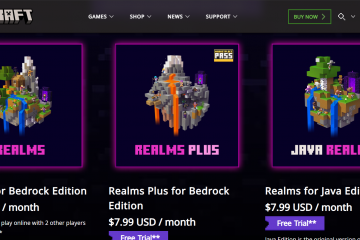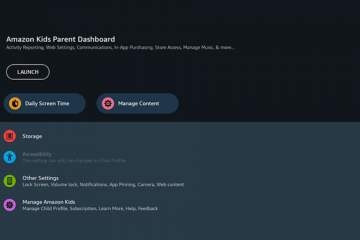Wenn Sie nach Möglichkeiten suchen, Ihren Computer zu beschleunigen, stoßen Sie möglicherweise auf die Idee, RAM herunterzuladen. RAM existiert als physische Hardware und kann daher nicht wie eine App oder Datei heruntergeladen werden. Stattdessen können Sie die Leistung steigern, indem Sie Ihr System optimieren, den virtuellen Speicher vergrößern oder neue RAM-Sticks installieren.
1) Warum Sie kein RAM herunterladen können
RAM fungiert als physische Speicherchips auf Ihrem Motherboard. Diese Chips speichern aktive Apps und Systemprozesse, sodass Ihr Computer reibungslos läuft. Da RAM Hardware ist, kann keine Website oder kein Programm mehr auf Ihr Gerät herunterladen.
2) Überprüfen Sie Ihren aktuellen RAM und Ihre aktuelle Nutzung.
Sie müssen Ihre Nutzung überprüfen, bevor Sie Änderungen vornehmen. Niedriger Arbeitsspeicher oder hoher Druck sind häufig die Ursache für Verlangsamungen, Einfrieren oder lange Ladezeiten.
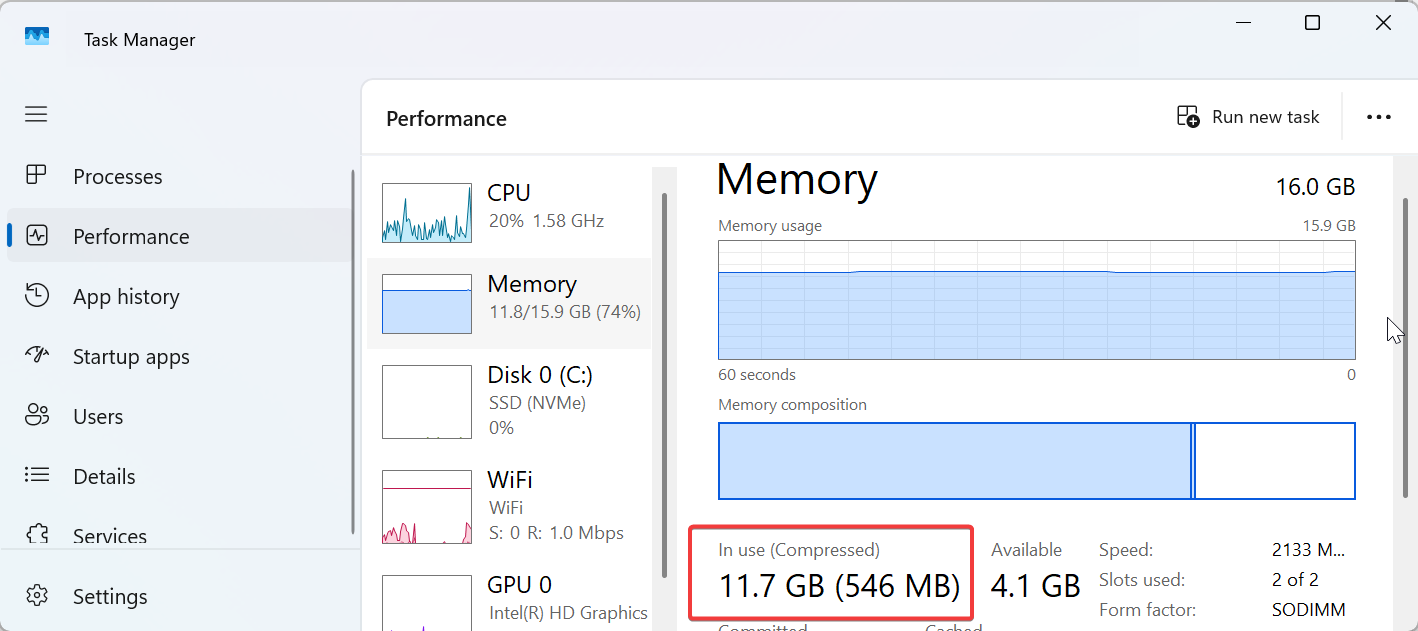
So überprüfen Sie den Arbeitsspeicher unter Windows
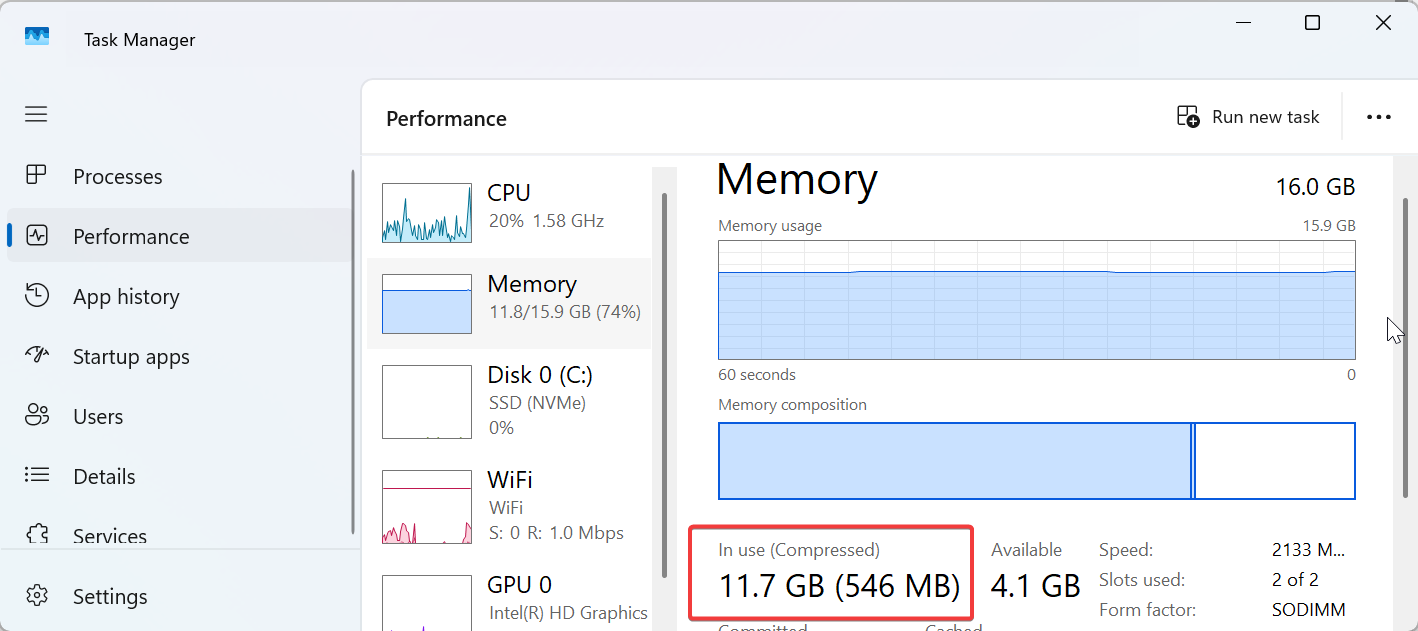
Öffnen Sie den Task-Manager und wählen Sie Leistung. Klicken Sie auf „Speicher“, um den installierten RAM, die aktuelle Nutzung und die verfügbaren Steckplätze anzuzeigen. Dadurch können Sie feststellen, ob dem System bei normaler Nutzung der Arbeitsspeicher ausgeht.
So überprüfen Sie den Arbeitsspeicher unter macOS
Öffnen Sie das Apple-Menü und wählen Sie „Über diesen Mac“. Wählen Sie „Weitere Informationen“ und überprüfen Sie Ihren installierten Speicher. Öffnen Sie den Aktivitätsmonitor und überprüfen Sie das Speicherdruckdiagramm, um zu sehen, ob Ihr System unter Last Probleme hat.
3) Geben Sie RAM frei, ohne etwas herunterzuladen.
Sie können die Leistung schnell verbessern, indem Sie Apps löschen, die unnötig Speicher verbrauchen. Dies gibt Ihnen oft mehr Spielraum, ohne Geld auszugeben.
Schließen Sie Hintergrund-Apps
Öffnen Sie den Task-Manager oder den Aktivitätsmonitor und suchen Sie nach großen Apps, die im Hintergrund geöffnet sind. Klicken Sie mit der rechten Maustaste und wählen Sie „Task beenden“, um alles zu beenden, was Sie nicht benötigen, damit Ihr System sofort RAM freigibt.
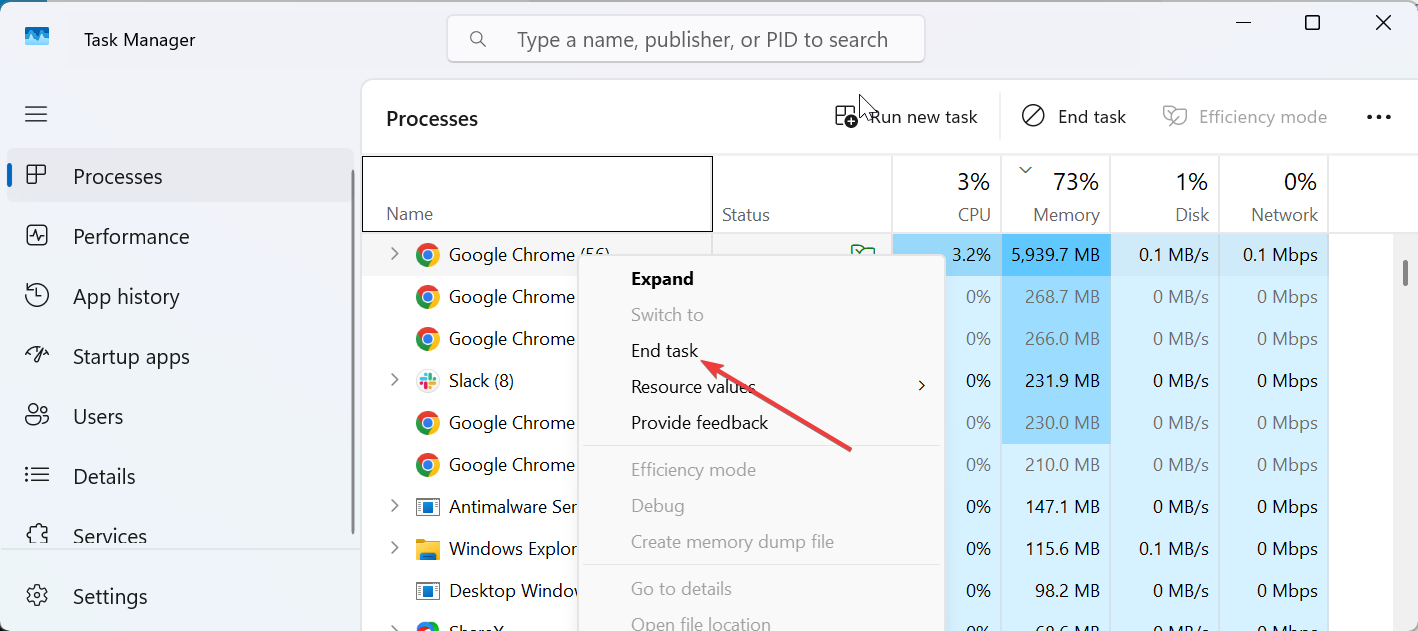
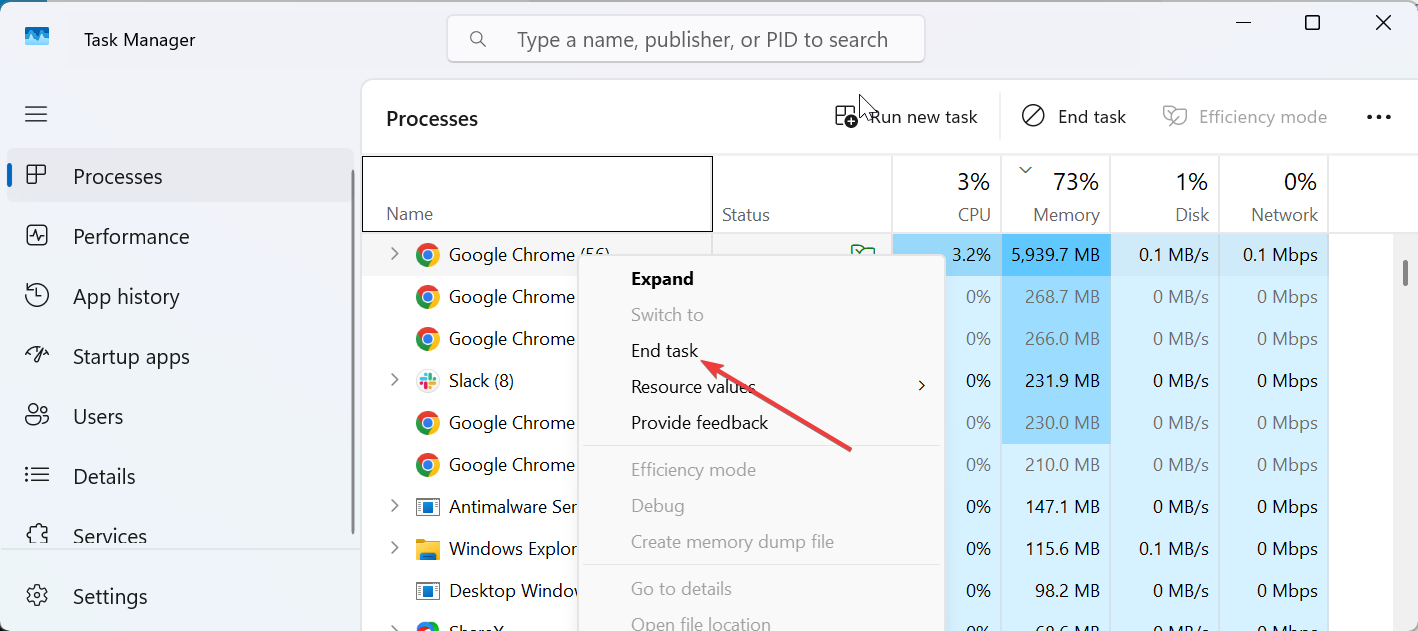
Startprogramme deaktivieren
Viele Apps starten beim Start und belegen Speicher, den Sie nicht benötigen. Öffnen Sie Ihre Starteinstellungen und deaktivieren Sie Einträge, die Ihre Startzeit verlangsamen oder ständig ausgeführt werden.
Speicherauslastung des Browsers löschen
Browser bauen große Caches auf und mehrere Tabs verbrauchen viel RAM. Schließen Sie nicht verwendete Tabs, setzen Sie den Browser zurück oder schalten Sie nicht benötigte Erweiterungen um.
4) Erhöhen Sie den virtuellen Speicher (Auslagerungsdatei) als temporären Boost
Sie können echten RAM nicht durch virtuellen Speicher ersetzen, aber Sie können Abstürze und Verlangsamungen reduzieren, indem Sie ihn erhöhen. Dies funktioniert gut für leichtes Multitasking oder ältere PCs.
Passen Sie den virtuellen Speicher unter Windows an
Öffnen Sie Einstellungen > System und klicken Sie auf Erweiterte Systemeinstellungen. Klicken Sie im Abschnitt „Leistung“ auf die Schaltfläche „Einstellungen“. Erhöhen Sie die Größe Ihrer Auslagerungsdatei, damit Windows Ihr Laufwerk als Backup-Speicher verwendet.
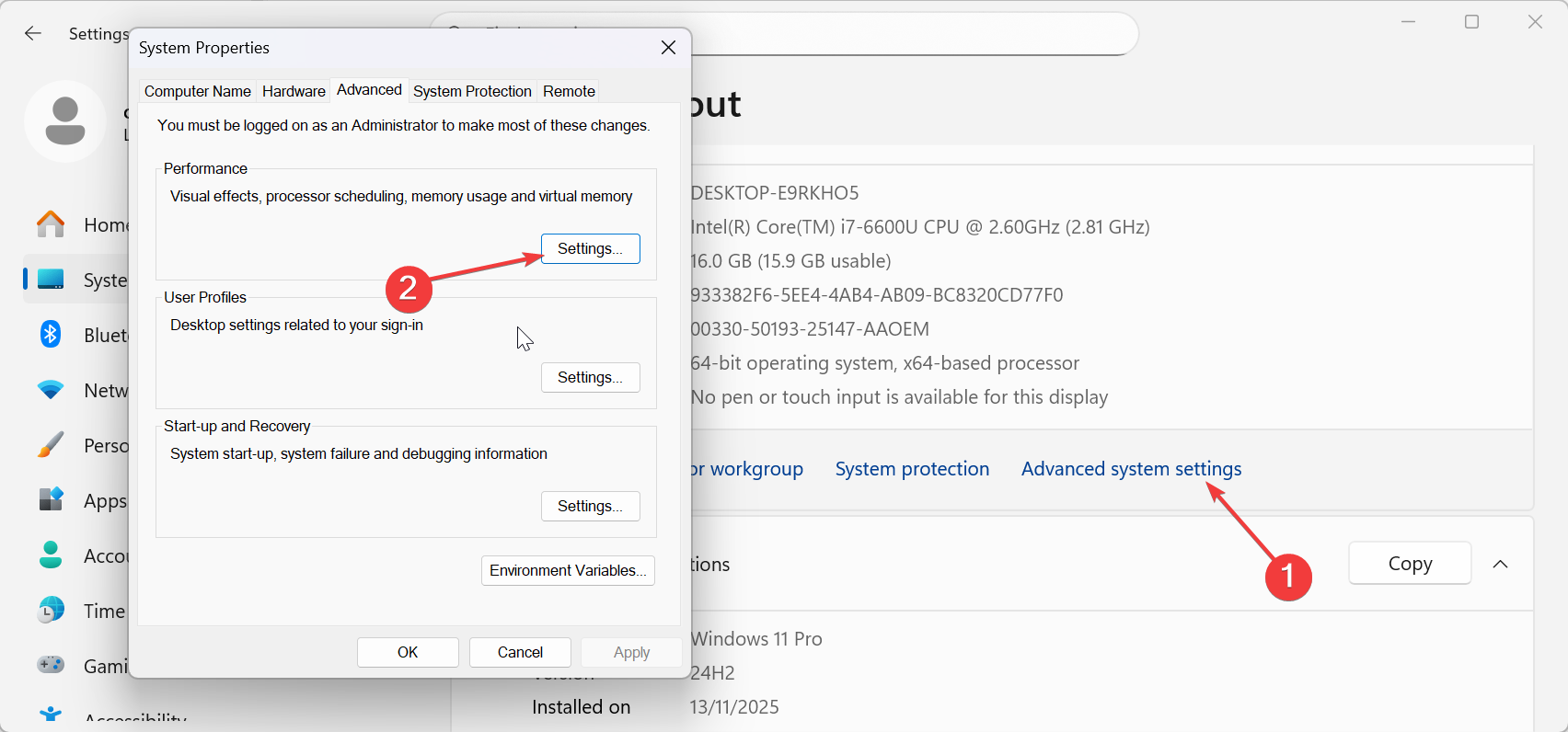
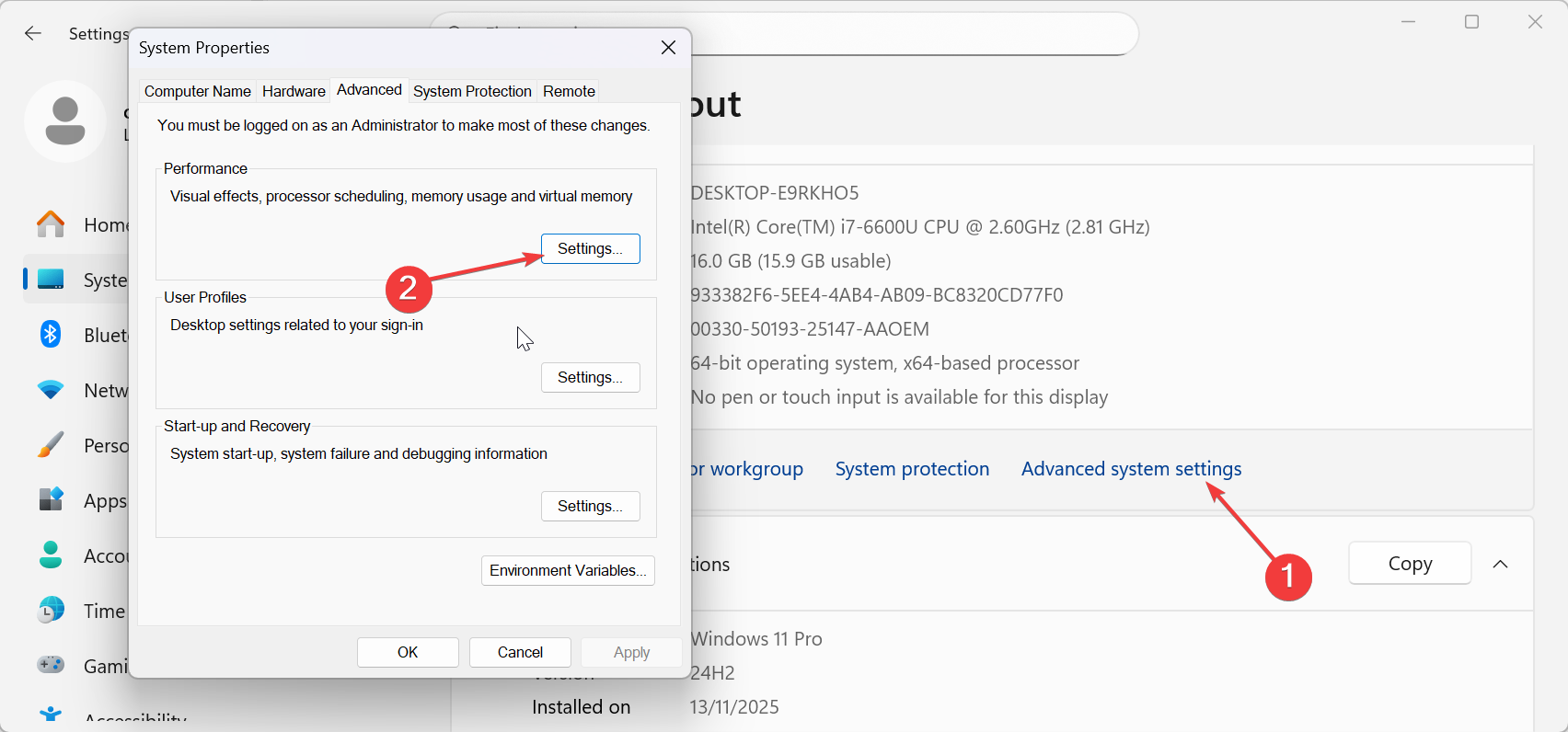
Speicherkomprimierung unter macOS
macOS verwaltet den virtuellen Speicher automatisch und komprimiert Ihren RAM, wenn das System Druck verspürt. Sie können dies im Aktivitätsmonitor überprüfen, um sicherzustellen, dass alles normal läuft.
5) Rüsten Sie Ihren RAM richtig auf
Ein RAM-Upgrade behebt Verlangsamungen dauerhaft. Sie müssen zuerst die Kompatibilität prüfen, um den Kauf des falschen Speichers zu vermeiden.
Prüfen Sie die Kompatibilität vor dem Kauf
Überprüfen Sie Ihr PC-Modell, die Motherboard-Grenzwerte und die unterstützte DDR-Version. Bestätigen Sie, ob Ihr Gerät DIMM-oder SODIMM-Module verwendet, und überprüfen Sie die maximal unterstützte Kapazität.
So installieren Sie RAM in einem Desktop
Fahren Sie Ihren PC herunter und ziehen Sie den Netzstecker. Öffnen Sie die Seitenwand, suchen Sie nach den RAM-Steckplätzen und drücken Sie die Riegel auf. Setzen Sie das neue Modul in der richtigen Ausrichtung ein, bis die Klammern einrasten.
So installieren Sie RAM in einem Laptop
Entfernen Sie die untere Abdeckung, um auf das Speicherfach zuzugreifen. Ersetzen Sie die vorhandenen Module oder fügen Sie neue hinzu, wenn Ihr Laptop über zusätzliche Steckplätze verfügt. Einige Laptops verwenden verlöteten Speicher, daher müssen Sie vor dem Kauf die Aufrüstbarkeit bestätigen.
6) Wenn der Kauf von mehr RAM sinnvoll ist
Sie sollten ein Upgrade nur durchführen, wenn Ihr Gerät regelmäßig an seine Grenzen stößt. Dies sorgt für ein reibungsloseres Erlebnis beim Spielen, Bearbeiten oder bei höheren Arbeitslasten.
Anzeichen dafür, dass Sie mehr RAM benötigen
Häufiges Einfrieren, langsames Multitasking und lange App-Ladezeiten führen oft dazu, dass Ihr System nicht mehr über genügend Arbeitsspeicher verfügt. Wenn Sie hören, dass Ihr Speicherlaufwerk ständig arbeitet, tauscht Ihr PC wahrscheinlich Daten aus, weil zu wenig RAM vorhanden ist.
Ideale RAM-Größen für häufige Anwendungsfälle
Die meisten alltäglichen Benutzer bleiben mit 8 GB bis 16 GB zufrieden. Gamer, Kreative und Power-User profitieren von 32 GB oder mehr. Höhere Arbeitslasten wie 4K-Bearbeitung oder virtuelle Maschinen erfordern sogar noch höhere Mengen.
FAQs
Kann ich wirklich mehr RAM herunterladen? Nein. RAM gibt es nur in Form von physischen Hardwaremodulen, die Sie auf Ihrem Motherboard installieren.
Warum behaupten Websites, dass ich RAM herunterladen kann? Einige Websites machen Witze, während andere versuchen, Malware zu installieren. Vermeiden Sie jeden Dienst, der herunterladbaren Speicher verspricht.
Ist virtueller Speicher dasselbe wie RAM? Virtueller Speicher hilft Ihrem System, stabil zu bleiben, erreicht aber nicht die Geschwindigkeit von echtem RAM.
Wie viel RAM sollte ich installieren? Die meisten Benutzer bleiben mit mindestens 16 GB zufrieden. Hohe Arbeitslasten profitieren von 32 GB oder mehr.
Zusammenfassung
Sie können RAM nicht herunterladen, da es als physische Hardware vorhanden ist. Überprüfen Sie Ihre RAM-Nutzung, um festzustellen, ob Ihr System mehr Speicher benötigt. Sie können den virtuellen Speicher erhöhen, um die Leistung auf Systemen mit wenig RAM zu stabilisieren. Rüsten Sie Ihren Arbeitsspeicher auf, um den größten langfristigen Geschwindigkeitsschub zu erzielen. Vermeiden Sie gefälschte Download-RAM-Websites, die Malware verbreiten.
Fazit
Sie verbessern die Geschwindigkeit Ihres Systems, indem Sie sich auf echte Lösungen statt auf den Mythos „Download-RAM“ konzentrieren. Sie beginnen mit einfachen Optimierungsschritten und gehen nur dann zu größeren Upgrades über, wenn Ihr Gerät unter normalen Arbeitslasten Probleme hat.
Ein Upgrade bringt die größte Verbesserung, insbesondere beim Spielen, Bearbeiten oder Multitasking. Sie bleiben auf der sicheren Seite, indem Sie gefälschte RAM-Downloadseiten meiden und vertrauenswürdige Tools oder verifizierte Hardware verwenden.